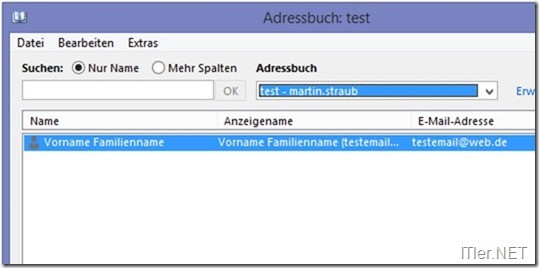Suche im Adressbuch nach Nachnamen / Familiennamen funktioniert nicht
Das Adressbuch unter Outlook ist ja an sich eine feine Sache, doch hin und wieder habe sich so das Gefühl die Jungs sind dort mit der Programmierung noch nicht am Ende der Fahnenstange! Denn anstatt dort eine Universelle Suche an der Hand zu haben, muss man sich mit einer sehr primitiven Suche zufrieden geben, welche einfach nur die ersten Buchstaben des Namens vergleicht! Da kommt man sich ehrlich gesagt etwas wie in der Steinzeit vor! Doch damit nicht genug! Da wir hier in Deutschland sind, benutzen wir in erster Linie die Familiennamen bzw. die Nachnamen, wenn es darum geht eine bestimmte Person zu finden, da diese Namen für uns einfach sprechender sind.
Tja, und genau hier haben wir ein weiteres Problem des Adressbuches von Outlook. Dieses ist scheinbar für die Amis gebaut worden und zeigt dort die Namen über den Vornamen sortiert an!
Das kann natürlich richtig nervig sein, denn gerade bei Geschäftskontakten wird man nicht immer den Vornamen im Kopf haben, da man sich mit diesen im Normalfall nicht anspricht! Nun ist guter Rat teuer – denn wie man sehen kann, steht die Sortierung in den Kontakten nicht im direkten Zusammenhang mit der Sortierung der Kontakte im Adressbuch!
Auch die Felder sind alle richtig gefüllt!
Und in den Outlook-Optionen, findet man unter Personen auch keine weiteren Einstellungen, die das Verhalten des Adressbuches ändern würden.
Doch nach etwas längerer Suchzeit habe ich dann doch noch die Lösung des Problems gefunden! Dazu navigiert man an folgende Stelle:
Datei –> Informationen –> Kontoeinstellungen
–> Adressbücher –> Outlook Adressbuch auswählen und im erscheinenden Fenster die Einstellung von „Vorname Nachname“ auf „Wie „Speichern unter“ setzen!
Das Fenster kann nun einfach geschlossen werden!
WICHTIG!
Das Outlook muss nun einmal geschlossen und danach wieder geöffnet werden, damit diese gerade getätigten Einstellungen auch ziehen.
…und wie man sieht! Stimmt nun auch die Anzeige im Adressbuch und die Suche über die Nachnamen / Familiennamen funktioniert!
Tags:
- outlook nach vorname filtern
- outlook personen namen ändern
- outlook adressbuch nur vornamen
- outlook adrdessen name vorname
- outlook 653 adressen vorname